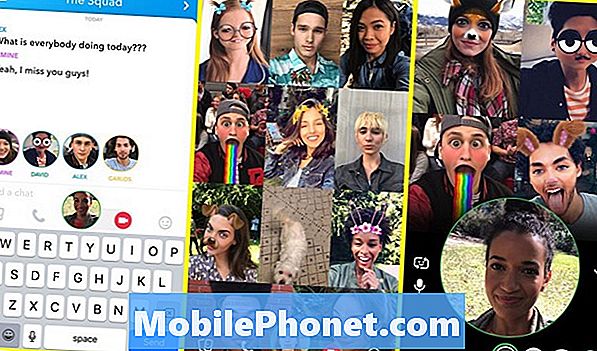เนื้อหา
- ปัญหา # 1: วิธีแก้ไขปัญหาแอพ Galaxy S9: แอพขัดข้องเมื่อใช้ wifi หรือข้อมูลมือถือ
- ปัญหา # 2: สัญญาณเซลลูลาร์ Galaxy S9 ลดลงอย่างต่อเนื่อง
- ปัญหา # 3: วิธีแก้ไขปัญหาการปลดล็อกเครือข่าย Galaxy S9: ไม่มีปัญหาสัญญาณหลังจากปลดล็อกเครือข่ายล้มเหลว
บทความการแก้ไขปัญหาของเราสำหรับวันนี้มีคำตอบสามประเด็นเกี่ยวกับ Galaxy S9 (# GalaxyS9) จุดสำคัญของเราในประเด็นนี้คือการแก้ไขปัญหาเครือข่ายทั่วไปที่มักทำให้เกิดความไม่สะดวกแก่ผู้ใช้จำนวนมาก หากคุณมีปัญหาเครือข่าย S9 ของคุณเองโปรดตรวจสอบคำแนะนำของเราด้านล่าง ขั้นตอนและวิธีแก้ไขปัญหาสำหรับอุปกรณ์ Samsung Galaxy หลายรุ่นมักจะคล้ายกันแม้ว่าปัญหาจะมีรูปแบบต่างๆ
ปัญหา # 1: วิธีแก้ไขปัญหาแอพ Galaxy S9: แอพขัดข้องเมื่อใช้ wifi หรือข้อมูลมือถือ
เฮ้! ขอขอบคุณที่สละเวลาในการพิจารณาปัญหาของฉัน ดังนั้นฉันจึงจ่ายเงินไปพอสมควรสำหรับ Galaxy S9 Plus ฉันอยู่กับ บริษัท มาตั้งแต่ S4 และรักพวกเขามาตลอด ปัญหาของฉันคือด้วยเหตุผลบางประการเมื่อใช้ทั้ง WiFi หรือ 4G บางครั้งฉันจะต้องรีสตาร์ทแอพหรือรีสตาร์ทการเชื่อมต่อเพื่อตั้งค่าความสามารถ (โดยการเปิดและปิดอีกครั้ง) แอพเช่น Snapchat ไม่โหลดสแนปหรือ Facebook ไม่ต่ออายุ ฟีดของฉัน บางครั้งตลาดของ Google จะมีปัญหาและเพลง YouTube จะไม่โหลดเพลง โดยปกติแล้วการยกเลิกการเชื่อมต่อหรือรีสตาร์ทแอปจะช่วยได้ แต่ฉันต้องรีสตาร์ทโทรศัพท์เพื่อให้ใช้งานได้ในอดีต มันน่ารำคาญมากแม้ว่าจะเล็ก แต่เมื่อคำนึงถึงคุณค่าของโทรศัพท์ ทุกอย่างช่วยได้ฉันขอขอบคุณที่สละเวลา ขอให้มีความสุข!
สารละลาย: แม้จะเป็นการรบกวนเล็กน้อย แต่ปัญหานี้ก็ยากที่จะวินิจฉัยเนื่องจากมีตัวแปรมากมายที่ต้องพิจารณา ด้านล่างนี้คือขั้นตอนการแก้ปัญหาที่คุณสามารถลองแก้ไขได้
ล้างพาร์ติชันแคช
การตรวจสอบว่าแคชระบบของโทรศัพท์อยู่ในลำดับที่ดีเป็นขั้นตอนแรกในการแก้ปัญหาของ Android ปัญหาและข้อบกพร่องจำนวนมากเกิดจากแคชของระบบที่เสียหายหรือล้าสมัย เพื่อให้ระบบแคชของโทรศัพท์ของคุณใหม่อยู่เสมอการล้างพาร์ทิชันแคชเป็นสิ่งที่จำเป็น หากคุณยังไม่ได้ลองก่อนที่จะติดต่อเราให้ทำตามขั้นตอนเหล่านี้:
- ปิดอุปกรณ์
- กดปุ่มเพิ่มระดับเสียงและปุ่ม Bixby ค้างไว้จากนั้นกดปุ่มเปิด / ปิดค้างไว้
- เมื่อโลโก้ Android ปรากฏขึ้นให้ปล่อยปุ่มทั้งสามปุ่ม
- ข้อความ "กำลังติดตั้งการอัปเดตระบบ" จะแสดงเป็นเวลา 30-60 วินาทีก่อนที่ตัวเลือกเมนูการกู้คืนระบบ Android จะปรากฏขึ้น
- กดปุ่มลดระดับเสียงหลาย ๆ ครั้งเพื่อไฮไลต์ล้างพาร์ทิชันแคช
- กดปุ่มเปิด / ปิดเพื่อเลือก
- กดปุ่มลดระดับเสียงเพื่อไฮไลต์ใช่แล้วกดปุ่มเปิด / ปิดเพื่อเลือก
- เมื่อการล้างพาร์ติชันแคชเสร็จสมบูรณ์ระบบ Reboot จะถูกไฮไลต์
- กดปุ่มเปิด / ปิดเพื่อรีสตาร์ทอุปกรณ์
ติดตั้งการอัปเดต
การอัปเดตแอปหรือ Android ไม่เพียง แต่จะนำมาซึ่งการเปลี่ยนแปลงของเครื่องสำอาง แต่ยังอาจแก้ไขข้อบกพร่องบางอย่างในกระบวนการ โดยค่าเริ่มต้นอุปกรณ์ Samsung จะถูกตั้งค่าให้ดาวน์โหลดและติดตั้งการอัปเดต หากคุณเคยเปลี่ยนการตั้งค่าเริ่มต้นนี้เราขอแนะนำให้คุณตรวจหาการอัปเดตแอปและ Android ด้วยตนเองเป็นระยะ เพื่อวัตถุประสงค์ในการแก้ไขปัญหาโปรดตรวจสอบว่าคุณทำถูกต้องหลังจากเช็ดพาร์ทิชันแคช
ตรวจสอบแอปของบุคคลที่สามที่ไม่ดี
อีกสาเหตุหนึ่งของปัญหา Android คือแอปของบุคคลที่สาม ปัญหาการเข้ารหัสบางอย่างอาจเกิดขึ้นเมื่อแอพบางตัวโต้ตอบกับ Android หรือกับเฟิร์มแวร์เวอร์ชันเฉพาะ ในขณะที่นักพัฒนาพยายามลดจุดบกพร่องในผลิตภัณฑ์ของตน แต่ข้อบกพร่องบางอย่างอาจยังปรากฏให้เห็น ในหลาย ๆ กรณีข้อบกพร่องอาจปรากฏขึ้นหลังจากการยกเครื่องเฟิร์มแวร์ครั้งใหญ่เช่นเมื่อคุณอัปเกรด Android หรือเมื่อคุณติดตั้งการอัปเดตแอป หากต้องการดูว่ามีแอปใดบ้างที่รบกวน Android คุณสามารถรีสตาร์ทโทรศัพท์ไปที่เซฟโหมด เซฟโหมดเป็นเครื่องมือยูทิลิตี้ที่ช่วยให้ช่างเทคนิคตรวจสอบปัญหาแอพของบุคคลที่สามที่อาจเกิดขึ้นได้ วิธีบูตโทรศัพท์เข้าสู่เซฟโหมดมีดังนี้
- ปิดอุปกรณ์
- กดปุ่มเปิด / ปิดค้างไว้ผ่านหน้าจอชื่อรุ่น
- เมื่อ“ SAMSUNG” ปรากฏบนหน้าจอให้ปล่อยปุ่มเปิด / ปิด
- ทันทีหลังจากปล่อยปุ่มเปิด / ปิดให้กดปุ่มลดระดับเสียงค้างไว้
- กดปุ่มลดระดับเสียงค้างไว้ต่อไปจนกว่าอุปกรณ์จะรีสตาร์ทเสร็จ
- เซฟโหมดจะแสดงที่มุมล่างซ้ายของหน้าจอ
- ปล่อยปุ่มลดระดับเสียงเมื่อคุณเห็น Safe Mode
- สังเกตโทรศัพท์และตรวจสอบปัญหา
จำไว้ว่าเซฟโหมดไม่ใช่วิธีแก้ปัญหา แต่เป็นเครื่องมือ หากประเด็นที่คุณพูดถึงไม่มีอยู่ในโหมดนี้แสดงว่าเราถูกต้องแล้ว ในการระบุว่าแอปใดของคุณทำให้เกิดปัญหาคุณควรบูตโทรศัพท์กลับไปที่เซฟโหมดและทำตามขั้นตอนเหล่านี้:
- บูตไปที่เซฟโหมด
- ตรวจสอบปัญหา
- เมื่อคุณยืนยันแล้วว่ามีการตำหนิแอปของบุคคลที่สามคุณสามารถเริ่มถอนการติดตั้งทีละแอปได้ เราขอแนะนำให้คุณเริ่มต้นด้วยรายการล่าสุดที่คุณเพิ่มเข้ามา
- หลังจากคุณถอนการติดตั้งแอพให้รีสตาร์ทโทรศัพท์เข้าสู่โหมดปกติและตรวจสอบปัญหา
- หาก S9 ของคุณยังคงมีปัญหาให้ทำซ้ำขั้นตอนที่ 1-4
รีเซ็ตการตั้งค่าแอพ
แอปบางแอปอาจทำงานไม่ถูกต้องหรือไม่มีเลยเมื่อไม่มีแกนหลักหรือแอปเริ่มต้น เพื่อให้แน่ใจว่าเปิดใช้งานแอประบบเริ่มต้นทั้งหมดให้ทำตามขั้นตอนด้านล่าง:
- เปิดแอปการตั้งค่า
- แตะแอพ
- แตะที่การตั้งค่าเพิ่มเติมที่ด้านขวาบน (ไอคอนสามจุด)
- เลือกรีเซ็ตการตั้งค่าแอพ
- รีสตาร์ท Note8 ของคุณและตรวจสอบปัญหา
รีเซ็ตการตั้งค่าเครือข่าย
อีกวิธีหนึ่งในการแก้ไขปัญหาเครือข่ายหรือการเชื่อมต่อใน Android คือการล้างหรือรีเซ็ตการตั้งค่าเครือข่าย การทำเช่นนั้นจะลบเครือข่าย wifi และรหัสผ่านการตั้งค่า VPN และการตั้งค่ามือถือทั้งหมด ตรวจสอบให้แน่ใจว่าคุณรู้วิธีเชื่อมต่อ wifi หรือ VPN อีกครั้งก่อนทำขั้นตอนนี้
- จากหน้าจอหลักให้ปัดขึ้นบนจุดว่างเพื่อเปิดถาดแอพ
- แตะการจัดการทั่วไป> รีเซ็ตการตั้งค่า
- แตะรีเซ็ตการตั้งค่าเครือข่าย
- หากคุณตั้งค่า PIN ให้ป้อน
- แตะรีเซ็ตการตั้งค่า เมื่อเสร็จสิ้นหน้าต่างยืนยันจะปรากฏขึ้น
รีเซ็ตเป็นค่าเริ่มต้นจากโรงงาน
สุดท้ายลองล้างข้อมูลโทรศัพท์ของคุณและคืนการตั้งค่าซอฟต์แวร์ทั้งหมดกลับเป็นค่าเริ่มต้นด้วยการรีเซ็ตเป็นค่าเริ่มต้นจากโรงงาน นี่เป็นทางออกที่หลีกเลี่ยงไม่ได้ที่คุณควรทำหากคำแนะนำทั้งหมดข้างต้นไม่สามารถช่วยได้ ในการรีเซ็ต Note8 ของคุณเป็นค่าเริ่มต้นจากโรงงาน:
- สร้างการสำรองข้อมูลของคุณ
- ปิดอุปกรณ์
- กดปุ่มเพิ่มระดับเสียงและปุ่ม Bixby ค้างไว้จากนั้นกดปุ่มเปิด / ปิดค้างไว้
- เมื่อโลโก้ Android สีเขียวปรากฏขึ้นให้ปล่อยปุ่มทั้งหมด ("การติดตั้งการอัปเดตระบบ" จะปรากฏขึ้นประมาณ 30-60 วินาทีก่อนที่จะแสดงตัวเลือกเมนูการกู้คืนระบบ Android)
- กดปุ่มลดระดับเสียงหลาย ๆ ครั้งเพื่อไฮไลต์ "ล้างข้อมูล / รีเซ็ตเป็นค่าเริ่มต้น"
- กดปุ่ม Power เพื่อเลือก
- กดปุ่มลดระดับเสียงจนกว่า "ใช่ - ลบข้อมูลผู้ใช้ทั้งหมด" จะถูกไฮไลต์
- กดปุ่ม Power เพื่อเลือกและเริ่มการรีเซ็ตต้นแบบ
- เมื่อการรีเซ็ตต้นแบบเสร็จสมบูรณ์ระบบจะไฮไลต์ "รีบูตระบบทันที"
- กดปุ่มเปิด / ปิดเพื่อรีสตาร์ทอุปกรณ์
รับการเปลี่ยนโทรศัพท์
ขั้นตอนการแก้ปัญหาทั้งหมดข้างต้นเป็นสิ่งที่คุณสามารถทำได้ในระดับของคุณ หากปัญหายังคงเกิดขึ้นแม้ว่าจะรีเซ็ตเป็นค่าเริ่มต้นจากโรงงานนั่นหมายความว่าอาจมีปัญหาในการเข้ารหัสฮาร์ดแวร์หรือเฟิร์มแวร์ ในกรณีเหล่านี้คุณจะไม่สามารถแก้ไขปัญหาหรืออย่างน้อยก็ระบุปัญหาได้เลย เพื่อช่วยคุณแก้ไขปัญหาเราขอแนะนำให้คุณไปที่ร้าน Samsung ในพื้นที่ของคุณเพื่อเปลี่ยนโทรศัพท์ของคุณ
ปัญหา # 2: สัญญาณเซลลูลาร์ Galaxy S9 ลดลงอย่างต่อเนื่อง
ติดตั้งการอัปเดตล่าสุดบน S9 ของฉัน เนื่องจากการติดตั้งฉันไม่มีบริการในบ้านของฉันและมักไม่มีบริการในที่อื่นบริการคงที่เพียงอย่างเดียวคือเมื่อเชื่อมต่อผ่านบลูทู ธ ในรถตู้ของฉันที่ร้าน AT&T และทางออนไลน์ ฉันได้ลองรีสตาร์ทและรีเซ็ตหลายครั้ง เราเปลี่ยนซิมการ์ด แต่ไม่มีอะไรช่วย S9 ของสามีของฉันอยู่ในบัญชีของฉันและได้ติดตั้งการอัปเดตโดยไม่มีปัญหา เขาสามารถนั่งข้างฉันพร้อมบริการได้และฉันไม่มีเลย ถ้าฉันเชื่อมต่อผ่าน wifi ฉันสามารถโทรได้ มิฉะนั้นจะไม่มีบริการและโทรฉุกเฉินเท่านั้น
สารละลาย: หากการเปลี่ยนซิมการ์ดไม่ได้ช่วยแก้ไขปัญหาเลยคุณควร จำกัด สาเหตุที่เป็นไปได้ให้แคบลง ทำตามคำแนะนำของเราด้านล่างเพื่อระบุว่าปัญหาอยู่ที่ใด
ตรวจสอบการรบกวนแอพของบุคคลที่สาม
ดังที่ได้กล่าวมาแล้วแอปบางแอปอาจมีปัญหาไม่ว่าจะด้วยเหตุผลใดก็ตาม ในการตรวจสอบคุณต้องการบูตโทรศัพท์ไปที่เซฟโหมดและดูว่ามันทำงานอย่างไร พยายามจำลองปัญหาโดยสังเกตโทรศัพท์ในโหมดนี้สักสองสามชั่วโมง
รีเซ็ตการตั้งค่าเครือข่าย
นี่เป็นขั้นตอนการแก้ไขปัญหาที่จำเป็นในสถานการณ์นี้ บางครั้งการล้างการตั้งค่าเครือข่ายของอุปกรณ์อาจทำงานได้หากมีข้อบกพร่องที่ฝังอยู่ในการกำหนดค่า WiFi หรือข้อมูลมือถือ อย่าลืมรีเซ็ตการตั้งค่าเครือข่ายของอุปกรณ์หากไม่มีอะไรเกิดขึ้นหลังจากการแก้ไขปัญหาในโหมดปลอดภัย โปรดดูขั้นตอนข้างต้นเกี่ยวกับวิธีการทำอีกครั้ง
ติดตั้งอัพเดตเฟิร์มแวร์
ปัญหาเครือข่ายบางอย่างเกิดจากการเข้ารหัสเฟิร์มแวร์ที่ไม่ดี ในสถานการณ์เช่นนี้ปัญหาอาจเกิดขึ้นแม้ว่าคุณจะล้างการตั้งค่าเครือข่ายหรือแม้กระทั่งในเซฟโหมด ลองตรวจสอบด้วยตนเองว่ามีการอัปเดต Android ที่พร้อมใช้งานภายใต้หรือไม่ การตั้งค่า> การอัปเดตซอฟต์แวร์.
รีเซ็ตเป็นค่าเริ่มต้นจากโรงงาน
การล้างซอฟต์แวร์ในโทรศัพท์เป็นสิ่งที่ต้องทำหากไม่มีการเปลี่ยนแปลงใด ๆ ในตอนนี้ การรีเซ็ตเป็นค่าเริ่มต้นจากโรงงานจะแก้ไขข้อบกพร่องที่เป็นไปได้ที่เกิดขึ้นกับซอฟต์แวร์ อย่าลืมสำรองข้อมูลส่วนบุคคลของคุณก่อนที่จะทำ
รับการสนับสนุนจากผู้ให้บริการเครือข่ายของคุณ
หาก S9 ของคุณให้บริการโดยผู้ให้บริการปัจจุบันของคุณโปรดติดต่อพวกเขาเพื่อขอความช่วยเหลือเพิ่มเติม เราไม่ทราบประวัติทั้งหมดของอุปกรณ์ของคุณดังนั้นเราจึงไม่สามารถบอกได้ว่ามีปัญหาเครือข่ายหรือบัญชีที่ขัดขวางไม่ให้โทรศัพท์ทำงานหรือไม่ เข้าร่วมทีมสนับสนุนด้านเทคนิคของผู้ให้บริการเพื่อให้พวกเขาทราบว่าจำเป็นต้องกำหนดการตั้งค่าเครือข่ายในโทรศัพท์ของคุณใหม่หรือไม่ นอกจากนี้ยังอาจต้องตรวจสอบอีกครั้งว่าบัญชีของคุณได้รับการจัดสรรอย่างถูกต้องหรือไม่
ปัญหา # 3: วิธีแก้ไขปัญหาการปลดล็อกเครือข่าย Galaxy S9: ไม่มีปัญหาสัญญาณหลังจากปลดล็อกเครือข่ายล้มเหลว
สวัสดี. ดังนั้นฉันเพิ่งเดินทางกลับบ้านที่เนปาลจากแคนาดาและซื้อ Samsung Galaxy S9 ที่นั่น หลังจากมาถึงที่นี่ฉันได้ลองปลดล็อกโทรศัพท์ แต่เกิดข้อผิดพลาดบางอย่างและตอนนี้ฉันไม่แน่ใจว่าโทรศัพท์ของฉันปลดล็อกอยู่หรือไม่ แถบเครือข่ายสลับระหว่างแถบและไม่มีสัญลักษณ์สัญญาณ โทรศัพท์ของฉันโทรออกหรือส่งข้อความไม่ได้ แต่ฉันได้รับสายหนึ่งครั้ง นอกจากนี้เวลาที่แถบด้านบนยังติดอยู่ ฉันต้องหมุนหน้าจอและย้อนกลับเพื่ออัปเดต ในสถานที่อื่น ๆ เวลาจะแสดงอย่างถูกต้อง ถัดไปเมื่อฉันปัดหน้าจอหน้าจอจะไม่อยู่ในหน้า enter pin นาน ฉันไม่สามารถอัปเดตหรือดาวน์โหลดแอปใด ๆ กรุณาช่วย!
สารละลาย: รายละเอียดสำคัญเพียงอย่างเดียวที่คุณกล่าวถึงคือปัญหาที่เกิดขึ้นหลังจากที่คุณพยายามปลดล็อกอุปกรณ์ หากคุณไม่ได้ทำอะไรเลยสาเหตุของจุดบกพร่องที่คุณพบอาจมาจากขั้นตอนการปลดล็อกที่ล้มเหลวนั้น ลองเลิกทำหรือย้อนกลับสิ่งที่คุณทำและดูว่าเกิดอะไรขึ้น เราไม่รู้ว่าคุณปลดล็อก S9 ของคุณอย่างไรดังนั้นจึงไม่มีอะไรมากที่เราสามารถเสนอได้ในแง่ของการแก้ไข หากคุณไม่สามารถย้อนกลับขั้นตอนการปลดล็อกไม่ว่าจะด้วยวิธีใดก็ตามให้ลองแฟลชเฟิร์มแวร์ดั้งเดิม (เวอร์ชัน Android ที่แน่นอนเมื่อคุณแกะกล่องอุปกรณ์เป็นครั้งแรก) เพื่อส่งคืนข้อมูลซอฟต์แวร์กลับเป็นค่าเริ่มต้นจากโรงงาน
หากคุณรู้วิธีปลดล็อกอุปกรณ์ของคุณเครือข่ายเราถือว่าคุณรู้วิธีแฟลช S9 ของคุณด้วย ตรวจสอบให้แน่ใจว่าคุณใช้เฟิร์มแวร์ที่ถูกต้องเพื่อหลีกเลี่ยงการปิดกั้นโทรศัพท์